4KおよびHDビデオストリームをサポートするChromiumベースのエッジ
ご存知かもしれませんが、Windows10のデフォルトのWebブラウザーであるMicrosoftEdgeは 動く デスクトップバージョンのChromium互換Webエンジンに。 ブラウザのプレビューバージョンがインターネットへの道を見つけました。 ブラウザで利用可能な非表示フラグには、ChromiumベースのEdgeが4KおよびHDビデオストリームを処理できることを示唆するいくつかのオプションがあります。
広告
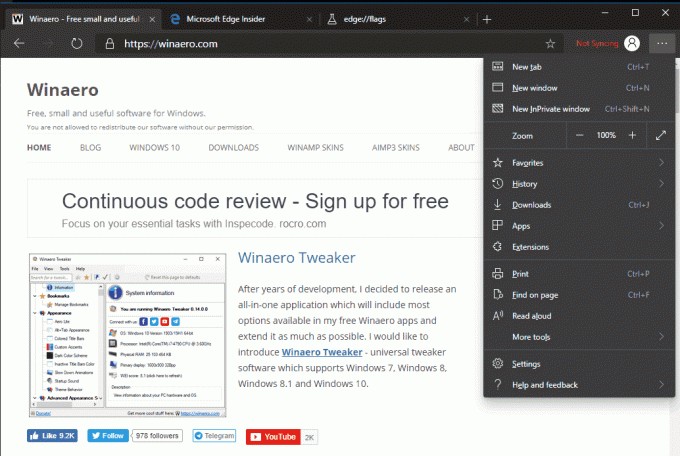
最近非公式にリリースされたプレリリースのChromiumベースのMicrosoftビルドがいくつかあります。 チェックアウト:
- 新しいChromiumベースのMicrosoftEdgeを実際に体験する
- 別のEdgeInsiderプレビュービルドが非公式にリリースされました
Redditの愛好家は、非表示で利用可能な2つの新しいフラグを発見しました エッジ://フラグ ブラウザのページ。 フラグは次のとおりです。
- Windows10用のPlayReadyDRM
- PlayReady実験的HEVCデコード
有効にすると、MicrosoftEdgeで高解像度のビデオストリームを再生できます。 この機能には、HEVCコーデックがインストールされている必要があります。

H.265としても知られる高効率ビデオコーディング(HEVC)は、H.264の後継となるビデオ圧縮規格です。 H.264自体はビデオ圧縮の画期的な改善でしたが、HEVCではH.264 / AVCと同じ画質レベルを達成できますが、さらに優れた圧縮が可能です。 したがって、ファイルサイズを小さくすることができます。 これは、4KやUltra HDなどの高解像度、または特にオンラインメディアコンテンツで非常に低いビットレートを処理する場合に重要です。 ストレージと帯域幅は決して無制限ではないため、メディアファイルサイズは可能な限り小さくする必要があります。
Windows 10は、MicrosoftStoreからインストールできる特別なコーデックを介してHEVCをサポートします
Windows10用HEVCデコーダー
Microsoft Edgeで4KおよびHDビデオストリームのサポートを有効にするには、
- ストアからHEVCデコーダーをインストールします。
- タイプ
エッジ://フラグChromiumベースのEdgeのアドレスバーにあります。 - 「PlayReadyDRMfor Windows10」フラグと「PlayReadyExperimentalHEVCDecoding」フラグの両方を有効にします。
- ブラウザを再起動します。
次に、高解像度のビデオコンテンツをサポートするビデオストリーミングサービスを使用してみてください。 Netflix。 あなたはそれを見ることができるはずです。
ソース: Reddit, Deskmodder.


